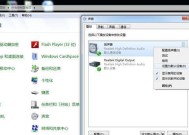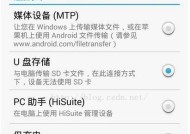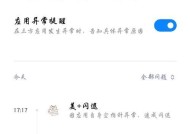电脑未关机却无法唤醒的解决方法是什么?
- 数码知识
- 2025-03-12
- 58
- 更新:2025-02-28 17:47:05
电脑未关机却无法唤醒,这个常见的技术问题困扰着不少用户。在解决这类问题时,通常需要综合考虑硬件设置、电源管理以及系统参数等因素。下面,我们就来逐一探讨和解析,在确保SEO优化的同时,提供一系列实用的解决方案。
一、检查硬件连接
我们需要确保所有的硬件连接都是正确的。特别是对于笔记本电脑,这可能涉及到电源适配器的连接问题。
1.确认电源适配器与电脑连接牢靠,并且电源适配器本身可以正常工作。试着更换电源适配器或电源线,看看问题是否得到解决。
2.对于台式机,检查所有电源线与主机箱的连接是否良好,以及电源插头是否已经插入到墙上的电源插座中,并确保插座有电。

二、调整电源管理设置
系统中的电源管理设置不当也可能导致电脑无法唤醒。
1.在Windows10系统中,你可以通过“控制面板”>“硬件和声音”>“电源选项”来调整电源按钮的功能。选择“更改当前不可用的设置”,然后检查“启动”和“唤醒时使用的密码保护”等选项。
2.对于Mac用户,点击屏幕左上角的苹果菜单,选择“系统偏好设置”>“电源适配器”,在“关闭显示器”以及“唤醒”部分,你可以设置当电源或电池供电时允许电脑唤醒的条件。
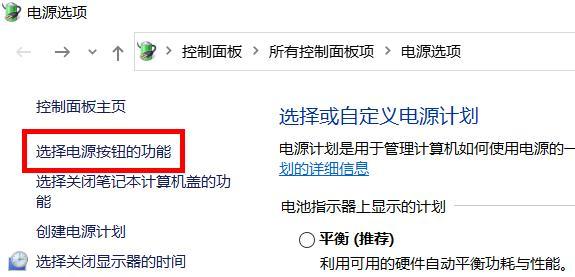
三、更新和检查驱动程序
过时或损坏的驱动程序可能阻止电脑正常唤醒。
1.进入设备管理器(你可以在搜索栏输入“设备管理器”来打开它),逐个检查每个设备的驱动程序,看是否有更新或问题。如果有,可以通过设备制造商的官方网站下载最新版本的驱动程序。
2.对于集成显卡或外接显卡,有时更新或重新安装显卡驱动程序可以解决问题。

四、调整BIOS设置
如果上述方法都不能解决问题,可能需要进入BIOS设置进行进一步的排查。
1.重启电脑,在启动画面出现时按下特定的按键(通常是F2、Delete或Esc键),进入BIOS设置。
2.查找与电源管理相关的设置项,如“ACPISuspendType”或“PowerManagement”等,根据自己的需求进行调整。
五、排除系统性故障
如果硬件和BIOS设置都没有问题,那么可能是系统本身的问题。
1.检查系统文件是否完整,可以使用系统自带的文件检查工具,如Windows系统的`sfc/scannow`命令。
2.如果怀疑是系统软件导致的问题,可以尝试创建一个新的用户账号来测试,看看问题是否仍然存在。
3.备份重要数据并考虑恢复系统或进行系统重装。
六、常见问题与实用技巧
在解决电脑无法唤醒的问题时,我们还应注意以下几点:
定期维护电脑:保持电脑的清洁,定期清理内部灰尘,避免因过热导致的性能问题。
使用硬件维护工具:使用如HWiNFO、Speccy等硬件监控工具,实时检查电脑硬件的运行状态。
电源节能计划:合理设置计算机的电源计划,避免电脑在不操作时进入深度睡眠或休眠状态。
当电脑未关机却无法唤醒时,可能涉及到硬件、BIOS设置、操作系统等众多因素。通过上述步骤的排查与解决,绝大多数情况下都可以找到问题的根源并予以解决。而在此过程中,保持耐心和对细节的关注至关重要。希望本文所提供的解决方法能够帮助到你,并使你的电脑运行更加顺畅。
上一篇:电脑wifi密码输入错误怎么办?